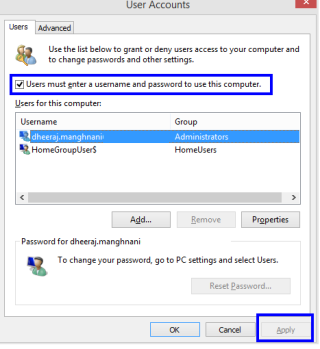Microsoft telah menyediakan ciri keselamatan yang dikenali sebagai skrin log masuk, yang menyekat akses tanpa kebenaran dan memastikan komputer selamat daripada penceroboh. Walau bagaimanapun, jika anda ingin menggunakan komputer di rumah, maka anda mungkin tidak memerlukan skrin kunci ini kerana kemungkinan penggodam fizikal memasuki rumah anda dan mengakses komputer anda dianggap kecil. Jadi, jika anda ingin melangkau skrin log masuk dalam Windows 10, maka anda boleh mengikuti kaedah berikut:
Kaedah 1. Bagaimana Untuk Mengelak Skrin Log Masuk Dalam Windows 10 Menggunakan Akaun Tempatan?
Kaedah 2. Bagaimana Untuk Melangkau Skrin Log Masuk Dalam Windows 10 Menggunakan Editor Dasar Kumpulan?
Kaedah 3. Bagaimana Untuk Melangkau Skrin Log Masuk Dalam Windows 10 Selepas Tidur Atau Kunci?
Baca Juga: Langkah Menukar Mesej & Fon Skrin Log Masuk Windows
Bagaimana untuk Melangkau Skrin Log Masuk Windows 10
Kaedah 1. Bagaimana Untuk Melangkau Skrin Log Masuk Dalam Windows 10 Menggunakan Akaun Tempatan?
Skrin log masuk boleh dimatikan dengan beberapa langkah mudah, dan ini adalah salah satu kaedah paling mudah.
Langkah 1. Tekan kekunci Windows + R pada papan kekunci untuk membuka kotak Run dan taip “ netplwiz ” dan klik pada OK.
Langkah 2. The Akaun Pengguna kotak Dialog akan terbuka. Ini akan memaparkan senarai akaun pada komputer anda.
Langkah 3. Klik pada akaun pengguna yang anda ingin langkau skrin log masuk dalam Windows 10 dan alih keluar tanda dari kotak semak di sebelah " Pengguna mesti memasukkan nama pengguna dan kata laluan untuk menggunakan komputer ini ".
Langkah 4 . Klik pada butang Guna yang terletak di sudut bawah kanan, dan anda mungkin mendapat kotak dialog yang menggesa anda memasukkan nama pengguna dan kata laluan anda dua kali.
Langkah 5. Mulakan semula komputer untuk perubahan berkuat kuasa, dan anda akan mendapati bahawa anda tidak perlu memasukkan kelayakan anda untuk mengakses komputer anda.

Nota: Ini adalah salah satu langkah paling kritikal yang perlu diambil berkaitan dengan keselamatan tetapi juga sangat mudah jika keselamatan tidak membimbangkan komputer tertentu.
Baca Juga: Cara Boot ke Mod Selamat Windows 10
Kaedah 2. Bagaimana Untuk Melangkau Skrin Log Masuk Dalam Windows 10 Menggunakan Editor Polisi Kumpulan?
Kaedah seterusnya untuk melangkau skrin log masuk dalam Windows 10 adalah dengan menggunakan Editor Dasar Kumpulan, dan ia juga mempunyai langkah mudah yang boleh diikuti.
Langkah 1 . Tekan kekunci Windows + R untuk membuka tetingkap Run dan taip “ gpedit.msc ” dan tekan OK.
Langkah 2. Editor Dasar Kumpulan Tempatan akan dibuka yang mengandungi suis kepada semua Tetapan Sistem Windows.
Langkah 3 . Dalam anak tetingkap kiri, navigasi ke laluan berikut dengan mengklik segi tiga kecil di hadapannya untuk membuka pilihan selanjutnya.
Konfigurasi Komputer > Templat Pentadbiran > Sistem > Log masuk
Langkah 4. Selepas anda membuat klik terakhir pada Logon, perhatikan pelbagai pilihan yang muncul di sebelah kanan tetingkap GPE. Cari tetapan yang dilabelkan sebagai " Jangan paparkan skrin alu-aluan Bermula semasa log masuk " dan klik dua kali padanya.

Langkah 5. Tetingkap baharu akan dibuka memaparkan pilihan baharu. Pilih " Didayakan " untuk melangkau skrin log masuk dalam Windows 10 apabila anda memulakan komputer pada masa akan datang.
Baca Juga: Cara Mengeluarkan PIN Dan Pilihan Log Masuk Dari Windows 10
Kaedah 3. Bagaimana Untuk Melangkau Skrin Log Masuk Dalam Windows 10 Selepas Tidur Atau Kunci?
Jika anda ingin mengekalkan Skrin Kunci Windows tetapi ingin menyahdayakannya setiap kali ia muncul selepas komputer anda masuk ke mod tidur atau jika anda menutup penutup komputer riba anda. Kemudian langkahnya sedikit berbeza. Langkah-langkah ini akan membiarkan skrin kunci muncul apabila komputer dihidupkan atau dimulakan semula tetapi tidak akan meminta bukti kelayakan semasa sesi semasa.
Langkah 1 . Buka File Explorer dengan menekan Windows + E dan navigasi ke C> Windows> SystemApps.
Langkah 2 . Dalam folder SystemApps , cari folder tertentu dengan nama " Microsoft.LockApp_cw5n1h2txyewy " dan namakannya semula.
Langkah 3 . Cuma tukar sambungan folder kepada . bak dan tekan enter pada papan kekunci.
Langkah 4 . Anda akan menerima gesaan meminta kebenaran dinaikkan dan tekan Teruskan.
Nota : Kaedah ini akan mengalih keluar gesaan kata laluan apabila komputer bangun daripada mod tidur.
Baca Juga: Bagaimana untuk Mendayakan Mod Kiosk pada Windows 10?
Adakah Anda Melangkau Skrin Log Masuk Dalam Windows 10?
Sangat mudah untuk Melangkau Skrin Log Masuk dalam Windows 10 dan menghalang komputer anda daripada meminta kelayakan pengguna setiap kali anda memulakan semula komputer anda. Selain itu, kaedah terakhir adalah lebih selamat dan memudahkan perkara dengan mengalih keluar kata laluan hanya semasa komputer tidur.
Ikuti kami di media sosial – Facebook dan YouTube . Untuk sebarang pertanyaan atau cadangan, sila beritahu kami di bahagian komen di bawah. Kami ingin menghubungi anda kembali dengan penyelesaian. Kami menyiarkan secara kerap tentang petua dan helah bersama-sama dengan penyelesaian kepada isu biasa yang berkaitan dengan teknologi. Langgan surat berita kami untuk mendapatkan kemas kini tetap mengenai dunia teknologi.